En este artículo quiero mostrarte cómo hacer uno. captura de pantalla de la pantalla de la pc y ponerlo dentro de un documento Palabra. Es bastante frecuente la situación en la que es necesario realizar una captura de pantalla del PC para poder insertarla como imagen en un documento. quiero mostrarte dos métodos para hacer esto: uno mas sencillo y universal, el otro mas práctico y SMART. Sígueme en la lectura del artículo.
¿De qué sirve tomar una captura de pantalla de la pc?
uno captura de pantalla no es otro que una imagen de lo que ves en la pantalla. Tomar una captura de pantalla de la PC significa, por lo tanto, tomar una fotografía de lo que ves en la pantalla. Esta característica se demuestra muy útil en un gran número de ocasiones. Por ejemplo, lo uso todo el tiempo: cada vez que escribo un nuevo artículo lo enriquezco con capturas de pantalla de mi PC.
Ayuda con las capturas de pantalla entender mejor un texto haciéndola más rica y más interesante. Son imprescindibles si quieres enviar uno pantalla de tu pc a un colega o amigo, o si quieres toma una foto de algo que ves en la pantalla y que no puede descargar como imagen.
Microsoft Word te permite tomar una captura de pantalla de la pc e insertarla en el texto de una manera muy sencilla, y ahora te la quiero mostrar 2 métodos para hacerlo.
Cómo tomar una captura de pantalla de PC en Word
El método universal
Para tomar una captura de pantalla de la pc primero debe abre la pantalla que quieres capturar. Una vez que lo tienes abierto tienes que presione la tecla Imprimir pantalla en su teclado una vez. La tecla Imprimir pantalla generalmente se encuentra en la parte parte superior derecha del teclado, cerca de F12; tenga en cuenta, sin embargo, que en algunas PC, especialmente las portátiles, puede estar en diferentes lugares.
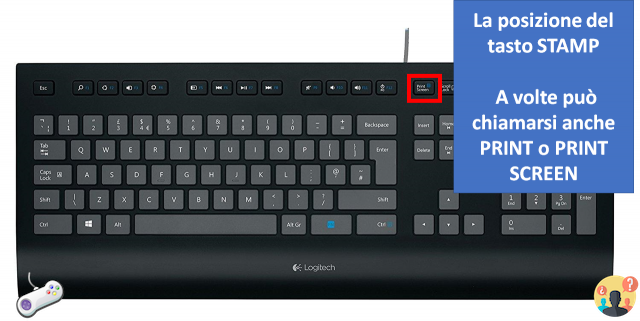
Una vez que presionas la tecla Stamp, aparentemente no pasará nada, ¡pero solo en apariencia! En efecto al presionar Imprimir pantalla, ha realizado una captura de pantalla de la pantalla de su PC, que se guarda en la memoria y es listo para ser pegado en Word.
Para pegar la captura de pantalla en Word todo lo que tienes que hacer es posicionarte dentro del documento, en el punto donde quieres pegar la imagen, e presione la combinación de teclas Ctrl+V.
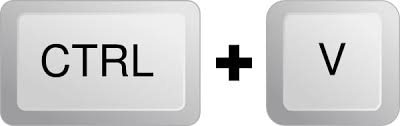
El método INTELIGENTE
Para insertar una captura de pantalla con el método SMART todo lo que tienes que hacer es hacer clic en Insertar -> Captura de pantalla y seleccione la ventana que desea pegar en su documento.
¿Quieres ofrecerme una cerveza?


























